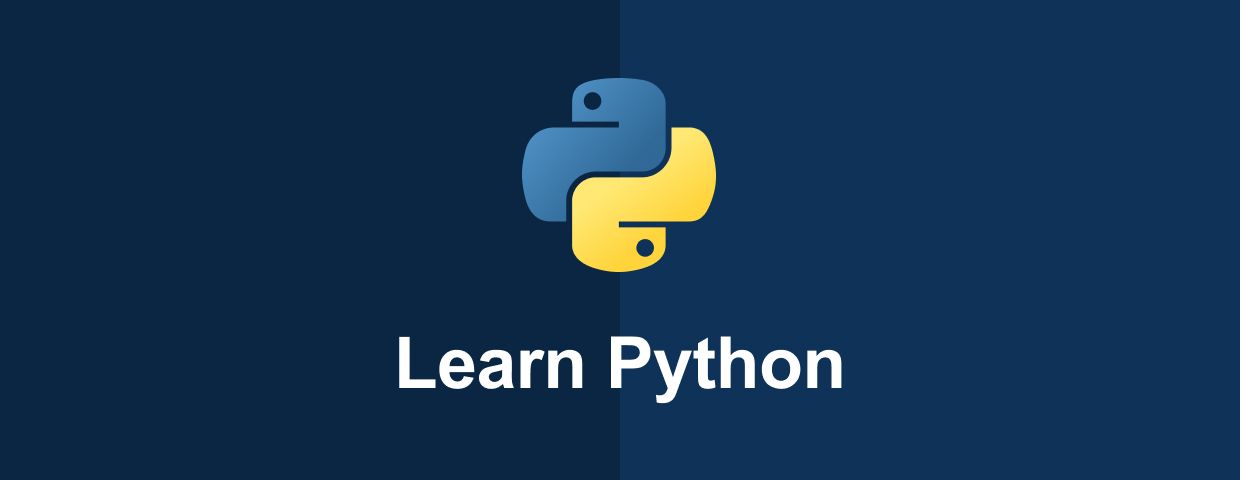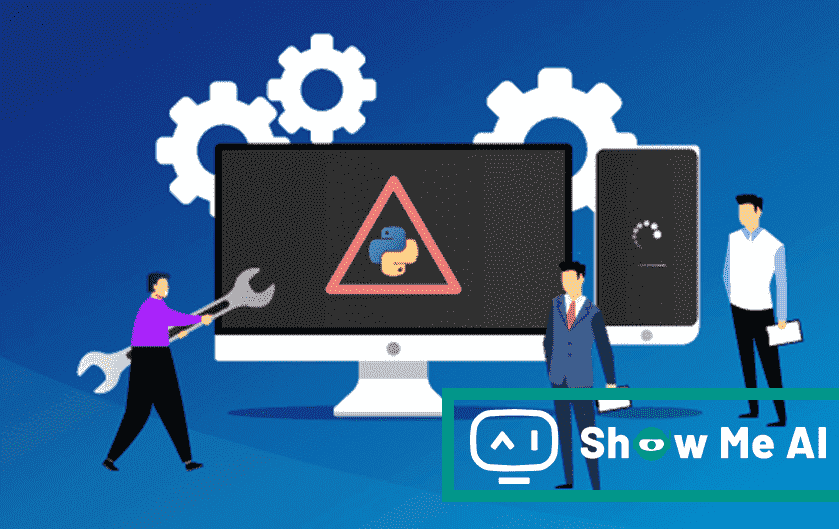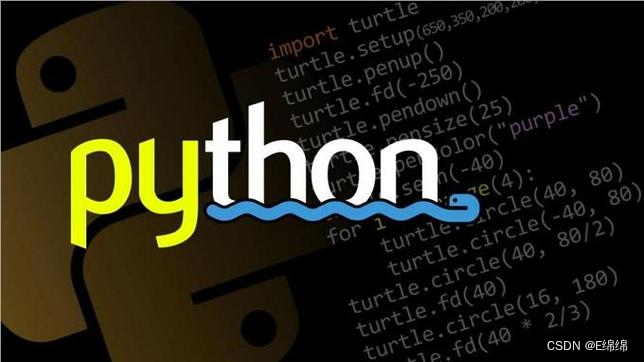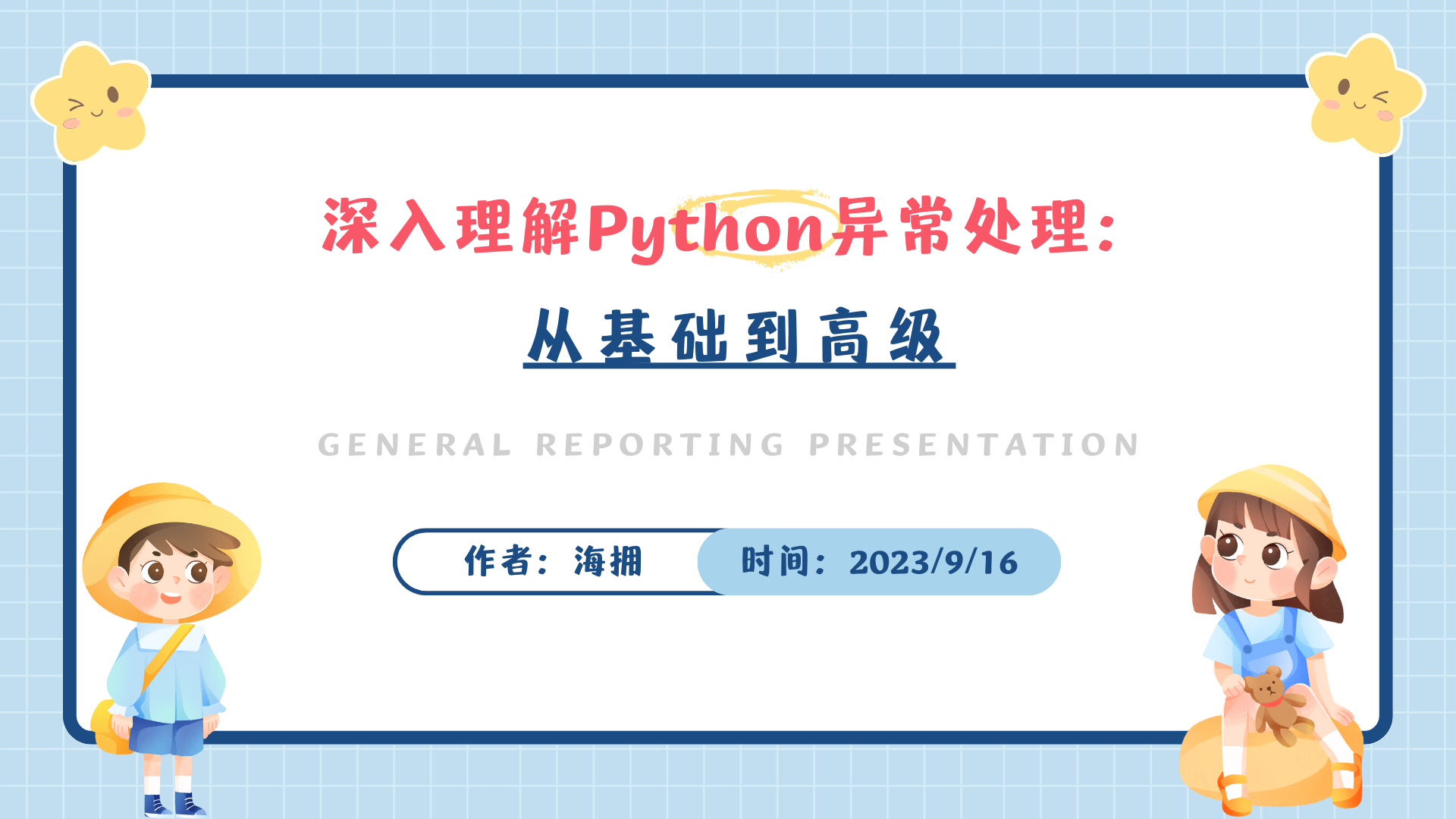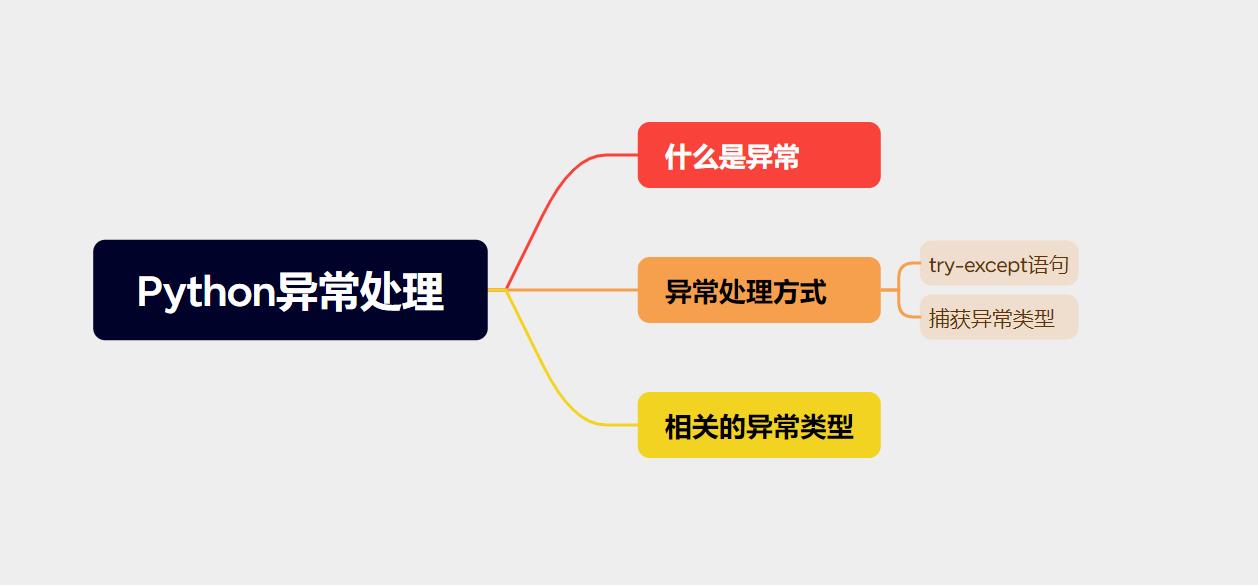Python中的错误和异常
用户7466307
发布于 2020-07-02 09:14:16
发布于 2020-07-02 09:14:16
代码可运行
运行总次数:0
代码可运行
错误是程序中的问题,由于这些问题而导致程序停止执行。另一方面,当某些内部事件发生时,会引发异常,从而改变程序的正常流程。
python中会发生两种类型的错误。
- 语法错误
- 逻辑错误(异常)
语法错误
如果未遵循正确的语言语法,则会引发语法错误。
例
# 初始化amount变量
amount = 10000
# 检查你是否有资格
# 是否购买某某自学课程
if(amount>2999)
print("您有资格购买某课程")输出:
PS C:\Users\Administrator\Desktop> & D:/Python37-32/python.exe "g:/黑苹果备份请勿删除/代码/exercise24 (1)/python加密.py"
File "g:/黑苹果备份请勿删除/代码/exercise24 (1)/python加密.py", line 6
if(amount>2999)
^
SyntaxError: invalid syntax它返回语法错误消息,因为在if语句后:缺少冒号。我们可以通过编写正确的语法来解决此问题。
逻辑错误(异常)
在运行时中,通过语法测试后发生错误的情况称为异常或逻辑类型。例如,当我们将任何数字除以零时,ZeroDivisionError就会引发异常,或者当我们导入一个不存在的模块时,就会引发异常ImportError。
范例1:
# 初始化amount变量
marks = 10000
# 用0除
a = marks / 0
print(a)输出:
PS C:\Users\Administrator\Desktop> & D:/Python37-32/python.exe "g:/黑苹果备份请勿删除/代码/exercise24 (1)/python加密.py"
Traceback (most recent call last):
File "g:/黑苹果备份请勿删除/代码/exercise24 (1)/python加密.py", line 5, in <module>
a = marks / 0
ZeroDivisionError: division by zero在上面的示例中,我们尝试将数字除以0时出现ZeroDivisionError。
示例2:缩进不正确时。
if(a<3):
print("gfg")输出:
PS C:\Users\Administrator\Desktop> & D:/Python37-32/python.exe "g:/黑苹果备份请勿删除/代码/exercise24 (1)/python加密.py"
File "g:/黑苹果备份请勿删除/代码/exercise24 (1)/python加密.py", line 1
if(a<3):
^
SyntaxError: invalid character in identifier除上述异常外,一些常见的内置异常是:
例外 | 描述 |
|---|---|
IndexError | 当检索到错误的列表索引时。 |
断言错误 | 当断言语句失败时发生 |
AttributeError | 当属性分配失败时,会发生这种情况。 |
ImportError | 当找不到导入的模块时会发生。 |
KeyError | 当找不到字典的键时会发生。 |
NameError | 未定义变量时发生。 |
MemoryError | 当程序内存不足时会发生这种情况。 |
TypeError | 当以错误的类型应用功能和操作时,会发生这种情况。 |
错误处理
当出现错误和异常时,我们将借助Handling方法进行处理。
- 用Try / Except / Finally处理异常 我们可以通过Try / Except / Finally方法处理错误。我们在try中编写不安全的代码,在except中回退代码,在finally块中返回最终代码。 例
# 将不安全操作置于试验区
try:
print("代码开始")
# 不安全操作执行
print(1 / 0)
except :
print("发生错误")
finally:
print("软件测试test")输出:
PS C:\Users\Administrator\Desktop> & D:/Python37-32/python.exe "g:/黑苹果备份请勿删除/代码/exercise24 (1)/python加密.py"
代码开始
发生错误
软件测试test- 为预定义条件 引发异常当我们要为某些条件的限制进行编码时,我们可以引发异常。 例
# 尝试错误代码
try:
amount = 1999
if amount < 2999:
# ValueError 判断并抛出异常
raise ValueError("请在你的帐户上加钱")
else:
print("您有资格购买某自学课程”")
# 如果为false,则增加值错误
except ValueError as e:
print(e)输出:
请在你的帐户中加钱本文参与 腾讯云自媒体同步曝光计划,分享自微信公众号。
原始发表:2020-07-02,如有侵权请联系 cloudcommunity@tencent.com 删除
评论
登录后参与评论
暂无评论
推荐阅读
相关推荐
Python异常处理
更多 >目录
交个朋友
加入腾讯云官网粉丝站
蹲全网底价单品 享第一手活动信息